win8.1如何删除桌面家庭组图标|win8.1家庭组图标无法删除的处理办法
Windows 8是美国微软开发的新一代操作系统,Windows 8共有4个发行版本,分别面向不同用户和设备。于2012年10月26日发布。微软在Windows 8操作系统上对界面做了相当大的调整。取消了经典主题以及Windows 7和Vista的Aero效果,加入了ModernUI,和Windows传统界面并存。同时Windows徽标大幅简化,以反映新的Modern UI风格。前身旗形标志转化成梯形。
最近有win8.1 64位企业版用户在重装了系统之后,桌面上多了个家庭组图标于是准备删除,发现无法删除,右键打开的菜单里甚至没有删除选项,那么win8.1如何删除桌面家庭组图标呢?难道又要重装一遍?下面由小编来跟大家介绍一下win8.1家庭组图标无法删除的解决方法,一起来看看吧。
具体方法如下:
1、首先按下“Win + X”快捷键或者右键点击开始按钮打开菜单,选择打开“控制面板”;
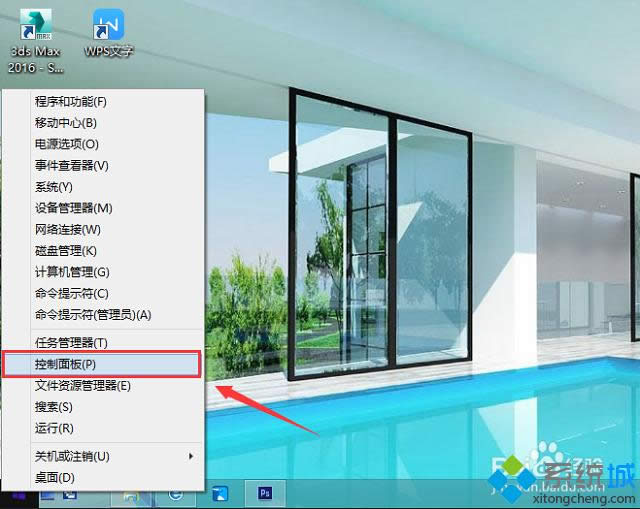
2、在“控制面板”界面,在“查看方式”为“类别”的情况下打开“选择家庭组合共享选项”,如图所示;
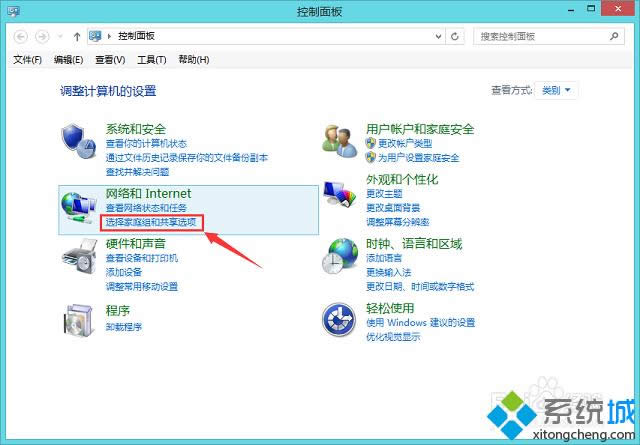
3、如果此时你已经加入了“家庭组”,点击“离开家庭组”并确认“离开家庭组”,就可以发现桌面上的“家庭组”图标立即消失了;
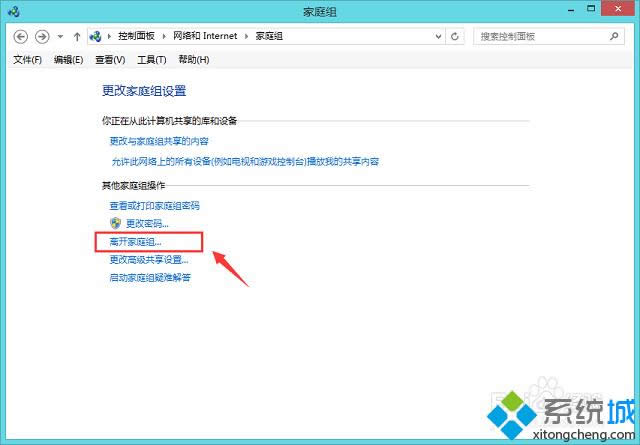
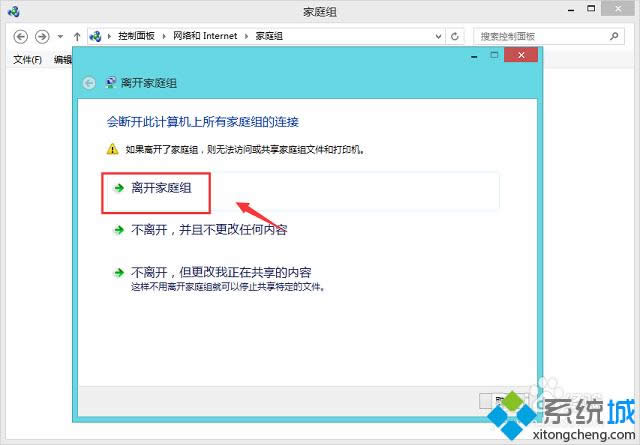
4、如果我们可以电脑上显示“网络上当前没有家庭组”,既然没有“家庭组”为什么桌面还会有“家庭组”图标,那么我们可以手动关闭家庭共享服务;
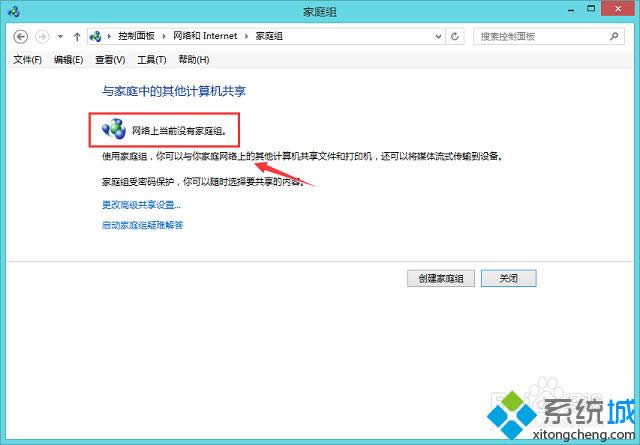
5、回到桌面按下“win + R”快捷键打开“运行”窗口,然后输入“Services.msc”并点击确定进入服务列表;
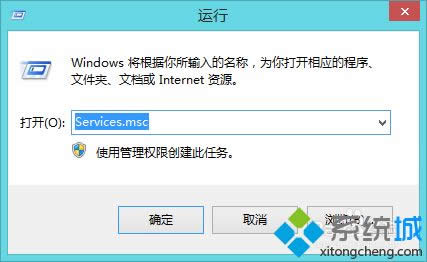
6、在“服务”窗口内中分别找到“HomeGroup Listener”和“HomeGroup Provider”这两项服务;
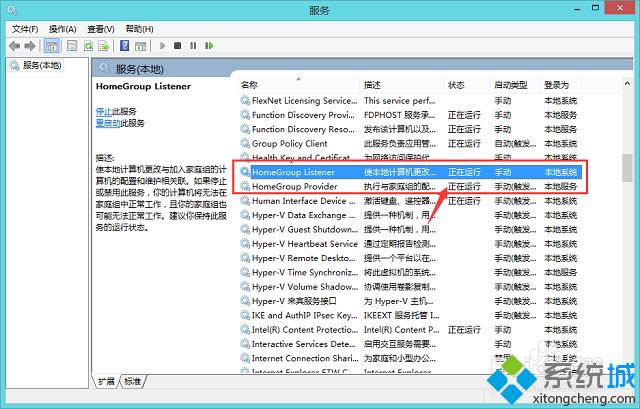
7、对其右键点击打开菜单,选择“停止”来关闭该服务功能即可。
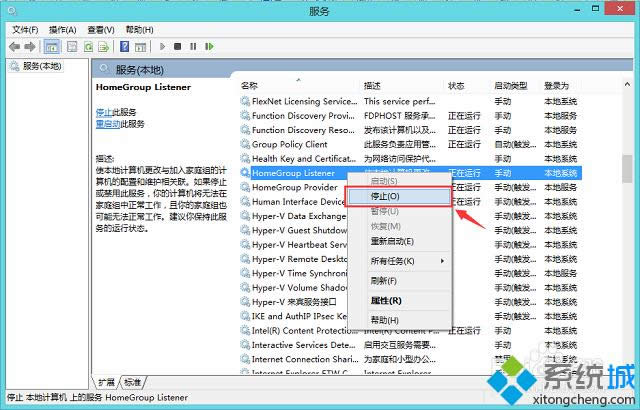
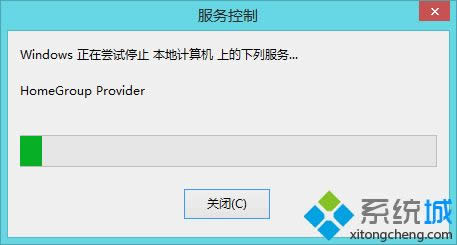
两项服务都关闭后,家庭组图标就会从桌面消失了。好了,关于win8.1家庭组图标无法删除的解决方法小编就跟大家介绍到这里了,有遇到类似问题的win8.1用户不妨试试此方法,希望能解决大家的问题。
Windows 8是对云计算、智能移动设备、自然人机交互等新技术新概念的全面融合,也是“三屏一云”战略的一个重要环节。Windows 8提供了一个跨越电脑、笔记本电脑、平板电脑和智能手机的统一平台。